इस पेज पर, Android Automotive हार्डवेयर डिवाइसों पर अलग-अलग नेटवर्क की स्थितियों को सिम्युलेट करने का तरीका बताया गया है. ऐसा कम रखरखाव वाले तरीके से किया जा सकता है. यह एनवायरमेंट-एग्नोस्टिक नेटवर्क सिम्युलेशन, आम तौर पर उपलब्ध Linux टूल का इस्तेमाल करता है. ये टूल, Android Automotive हार्डवेयर डिवाइसों पर काम कर सकते हैं.
यहां दिए गए सेक्शन में, Android Automotive हार्डवेयर डिवाइसों पर नेटवर्क सिम्युलेशन को सेट अप करने और चलाने का तरीका बताया गया है.
कर्नेल की ज़रूरी शर्तें
टेस्ट किए जा रहे डिवाइस (डीयूटी) पर नेटवर्क सिम्युलेशन चालू करने के लिए, Linux
ifb
और
netem
मॉड्यूल को कर्नल कॉन्फ़िगरेशन फ़ाइल में कॉन्फ़िगर किया जाना चाहिए. इसे नीचे दिखाया गया है:
# Network simulation config fragment start
CONFIG_NET_SCH_NETEM=y
CONFIG_IFB=y
CONFIG_NET_ACT_MIRRED=y
# Network simulation config fragment end
सिम्युलेशन सेट अप करना
सभी नेटवर्क सिम्युलेशन या थ्रॉटलिंग सिम्युलेशन, जांच किए जा रहे डिवाइस (डीयूटी) पर किए जाने चाहिए. यह सिम्युलेशन, कंट्रोल पॉलिसी और नियमों के आधार पर नेटवर्क इंटरफ़ेस कंट्रोलर (एनआईसी) पर नेटवर्क ट्रैफ़िक को कंट्रोल करने के लिए, Linux
tc और
NetEm
यूटिलिटी का इस्तेमाल करता है.
सिमुलेशन सेट अप करने के लिए, यह तरीका अपनाएं:
- DUT और होस्ट सर्वर को इंटरनेट से कनेक्ट करें.
NetworkSimulation.shस्क्रिप्ट सेक्शन में दिए गए कोड सेNetworkSimulation.shस्क्रिप्ट को कॉपी करके बनाएं. इसके बाद, इसे होस्ट सर्वर पर डाउनलोड करें.- होस्ट सर्वर को DUT से कनेक्ट करें. पक्का करें कि कनेक्ट किए गए डिवाइसों की सूची में DUT दिख रहा हो. इसके लिए,
adb devices -lचलाएं.
सेटअप आर्किटेक्चर का उदाहरण देखने के लिए, यह इमेज देखें:
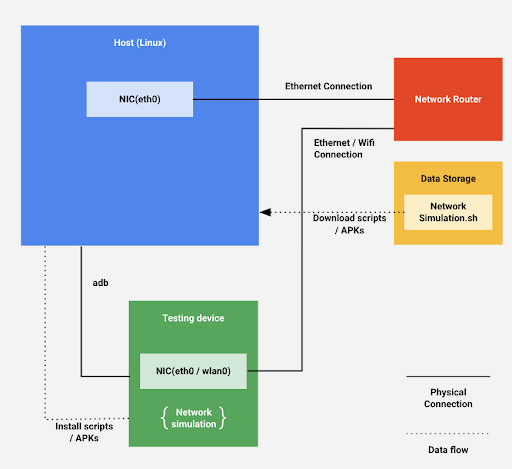
पहली इमेज. सेटअप आर्किटेक्चर.
NetworkSimulation.sh स्क्रिप्ट
NetworkSimulation.sh स्क्रिप्ट फ़ाइल में adb कमांड शामिल होती हैं. ये कमांड, नेटवर्क सिम्युलेशन को चालू करती हैं. नीचे दिए गए कोड को NetworkSimulation.sh नाम की फ़ाइल में कॉपी करें:
#!/bin/bash
latency=$1
bandwidth=$2
packetloss=$3
# root device and set it to permissive mode
adb root
adb shell setenforce 0
#Clear the current tc control
adb shell tc qdisc del dev ifb0 root
adb shell ip link set dev ifb0 down
adb shell tc qdisc del dev wlan0 ingress
adb shell tc qdisc del dev wlan0 root
# Create a virtual device for ingress
adb shell ip link set dev wlan0 up
adb shell ip link set dev ifb0 up
adb shell tc qdisc del dev wlan0 clsact
adb shell tc qdisc add dev wlan0 handle ffff: ingress
adb shell tc filter add dev wlan0 parent ffff: protocol all u32 match u32 0 0 action mirred egress redirect dev ifb0
# Throttle upload bandwidth / latency / packet loss
adb shell tc qdisc add dev wlan0 root handle 1: htb default 11
adb shell tc class add dev wlan0 parent 1: classid 1:1 htb rate "$bandwidth"
adb shell tc class add dev wlan0 parent 1:1 classid 1:11 htb rate "$bandwidth"
adb shell tc qdisc add dev wlan0 parent 1:11 handle 10: netem delay "$latency" loss "$packetloss"
# Throttle download bandwidth
adb shell tc qdisc add dev ifb0 root handle 1: htb default 10
adb shell tc class add dev ifb0 parent 1: classid 1:1 htb rate "$bandwidth"
adb shell tc class add dev ifb0 parent 1:1 classid 1:10 htb rate "$bandwidth"
सिम्युलेशन चलाना
नेटवर्क सिम्युलेशन को लागू करने के लिए, adb स्क्रिप्ट फ़ाइल में मौजूद adb कमांड, वैल्यू सेट करने के लिए कमांड लाइन आर्ग्युमेंट का इस्तेमाल करती हैं.NetworkSimulation.sh
लेटेंसी, बैंडविड्थ, और पैकेट लॉस तय करने के लिए, NetworkSimulation.sh स्क्रिप्ट को यहां दिए गए कमांड लाइन आर्ग्युमेंट के साथ चलाएं:
- इंतज़ार का समय, जिसे मि॰से॰ में बताया गया है.
- बैंडविड्थ, जिसे kbit या mbit में बताया जाता है.
- पैकेट लॉस, प्रतिशत के तौर पर.
उदाहरण के लिए, 300 मि॰से॰ की लेटेन्सी, 100 किलोबिट बैंडविथ, और 50% पैकेट लॉस सेट करने के लिए, यह कमांड चलाएं:
bash NetworkSimulation.sh 300ms 100kbit 50%
100 मि॰से॰ की लेटेन्सी, 1 एमबीपीएस का बैंडविथ, और 0% पैकेट लॉस सेट करने के लिए, यह कमांड चलाएं:
bash NetworkSimulation.sh 100ms 1mbit 0%
सिम्युलेशन की पुष्टि करना
NetworkSimulation.sh स्क्रिप्ट चलाने के बाद, पुष्टि करें कि नेटवर्क सिम्युलेशन सही तरीके से कॉन्फ़िगर किया गया है और Linux ping और curl कमांड का इस्तेमाल करके, उम्मीद के मुताबिक काम कर रहा है. लेटेंसी की पुष्टि करने के लिए ping कमांड का इस्तेमाल करें. साथ ही, बैंडविथ की पुष्टि करने के लिए curl कमांड का इस्तेमाल करें.
उदाहरण के लिए, bash NetworkSimulation.sh 100ms 500kbit 10% की मदद से किए गए सिम्युलेशन के लिए, ping का अनुमानित आउटपुट यहां दिया गया है:
BUILD:/ # ping -c 20 www.google.com PING www.google.com (172.217.5.100) 56(84) bytes of data. 64 bytes from sfo03s07-in-f4.1e100.net (172.217.5.100): icmp_seq=1 ttl=119 time=103 ms 64 bytes from sfo03s07-in-f4.1e100.net (172.217.5.100): icmp_seq=2 ttl=119 time=105 ms 64 bytes from sfo03s07-in-f4.1e100.net (172.217.5.100): icmp_seq=3 ttl=119 time=103 ms 64 bytes from sfo03s07-in-f4.1e100.net (172.217.5.100): icmp_seq=5 ttl=119 time=103 ms 64 bytes from sfo03s07-in-f4.1e100.net (172.217.5.100): icmp_seq=6 ttl=119 time=103 ms 64 bytes from sfo03s07-in-f4.1e100.net (172.217.5.100): icmp_seq=7 ttl=119 time=103 ms 64 bytes from sfo03s07-in-f4.1e100.net (172.217.5.100): icmp_seq=9 ttl=119 time=103 ms 64 bytes from sfo03s07-in-f4.1e100.net (172.217.5.100): icmp_seq=10 ttl=119 time=103 ms 64 bytes from sfo03s07-in-f4.1e100.net (172.217.5.100): icmp_seq=11 ttl=119 time=185 ms 64 bytes from sfo03s07-in-f4.1e100.net (172.217.5.100): icmp_seq=12 ttl=119 time=103 ms 64 bytes from sfo03s07-in-f4.1e100.net (172.217.5.100): icmp_seq=13 ttl=119 time=103 ms 64 bytes from sfo03s07-in-f4.1e100.net (172.217.5.100): icmp_seq=14 ttl=119 time=103 ms 64 bytes from sfo03s07-in-f4.1e100.net (172.217.5.100): icmp_seq=15 ttl=119 time=103 ms 64 bytes from sfo03s07-in-f4.1e100.net (172.217.5.100): icmp_seq=16 ttl=119 time=103 ms 64 bytes from sfo03s07-in-f4.1e100.net (172.217.5.100): icmp_seq=17 ttl=119 time=103 ms 64 bytes from sfo03s07-in-f4.1e100.net (172.217.5.100): icmp_seq=18 ttl=119 time=103 ms 64 bytes from sfo03s07-in-f4.1e100.net (172.217.5.100): icmp_seq=19 ttl=119 time=103 ms 64 bytes from sfo03s07-in-f4.1e100.net (172.217.5.100): icmp_seq=20 ttl=119 time=103 ms --- www.google.com ping statistics --- 20 packets transmitted, 18 received, 10% packet loss, time 19040ms rtt min/avg/max/mdev = 103.394/108.307/185.756/18.791 ms
इस उदाहरण में दिखाया गया है कि ping, 10% पैकेट लॉस और 108 मि॰से॰ के आस-पास की औसत लेटेन्सी रिपोर्ट करता है. यह सिम्युलेशन में बताई गई 100 मि॰से॰ की वैल्यू के हिसाब से सही है. ऐसा हो सकता है कि रिपोर्ट की गई लेटेन्सी, तय की गई वैल्यू से थोड़ी अलग हो.
ऊपर दिए गए उदाहरण के लिए, curl कमांड चलाने पर यह आउटपुट मिलेगा.
BUILD:/sdcard/DCIM # curl https://images-assets.nasa.gov/image/PIA15416/PIA15416~orig.jpg -o foo.jpg
% Total % Received % Xferd Average Speed Time Time Time Current
Dload Upload Total Spent Left Speed
100 6598k 100 6598k 0 0 49220 0 0:02:17 0:02:17 --:--:-- 47574
इस उदाहरण में दिखाया गया है कि curl, डाउनलोड की औसत स्पीड को 49220 Bps के तौर पर रिपोर्ट करता है. यह सिम्युलेशन में बताई गई 500kbit की स्पीड के हिसाब से सही है. ऐसा हो सकता है कि रिपोर्ट किए गए बैंडविड्थ और तय की गई वैल्यू में थोड़ा अंतर हो.

